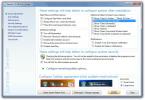Definiți parametrii și comutatoarele pentru aplicațiile CLI din meniul contextual Windows
Majoritatea administratorilor de sistem și de rețea folosesc promptul de comandă pentru a rula linia de comandă a sistemului și a terților Aplicații de interfață cu parametri pre-definiți sau personalizați pentru a adapta funcționarea unui cerere. Cu toate acestea, pentru a utiliza promptul de comandă, trebuie să îl deschideți manual, să navigați la locația aplicației și să o executați cu comutatoarele necesare. Dacă de multe ori solicitați să folosiți Command Prompt pentru a rula aplicații și scripturi cu parametri diferiți, atunci Rulați cu parametrii vă poate ajuta să lansați rapid orice aplicație cu parametrii personalizați definiți de dvs. Practic, este o extensie de meniu contextual cu clic dreapta pentru Windows Explorer care vă permite să introduceți parametri pentru aplicația selectată; nu trebuie decât să faceți clic dreapta pe o aplicație, să selectați opțiunea Run With Parameter din meniul contextual, să introduceți parametri și să apăsați OK pentru a personaliza lansarea aplicației sau comportamentul funcțional. Continuați să citiți pentru a afla mai multe despre Run With Parameters.
Run With Parameters poate deveni util în situațiile în care trebuie să utilizați Command Prompt pentru a lansa o aplicație sau a rula un script. De exemplu, pentru a crea o conexiune de internet ad hoc wireless în Windows 8 (consultați pagina noastră ghid detaliat), trebuie să setați manual și să porniți a retea gazduita din promptul de comandă. Puteți configura conexiunea wireless ad hoc folosind netsh comanda, dar metoda necesită să utilizați utilitatea Windows CMD pentru a defini parametrii. Dacă utilizați Run With Parameters, acesta poate fi creat rapid în câteva clicuri.
În timpul instalării, asigurați-vă că debifați instalarea diverselor bare de instrumente pentru a evita instalarea software-ului nedorit.

După instalare, faceți clic dreapta pe aplicația pe care doriți să o executați cu anumiți parametri și selectați Rulați cu parametrii din meniul contextual. Interfața principală a aplicației va apărea permițându-vă să setați parametrii personalizați pentru rularea fișierului sau programului.

Acum, introduceți parametrii necesari și faceți clic pe OK. Dacă aplicația selectată necesită privilegii de administrare, puteți selecta opțiunea Run As Administrator înainte de a face clic pe OK. Există, de asemenea, o opțiune de a rula pentru a rula programul în stare ascunsă, selectând Ascuns din interfața principală.

Run With Parameters funcționează atât pentru versiunile pe 32 de biți, cât și pe 64 de biți de Windows XP, Windows Vista, Windows 7 și Windows 8.
Descărcați Run With Parameters
Căutare
Postări Recente
Tweak Windows 7 Setări de administrare, performanță și securitate
Sunrise Seven este un tweaker Windows 7 care vă permite să personal...
Copiați imaginile în dosarele monitorizate pentru a le redimensiona automat
Unele instrumente de redimensionare a imaginii oferă interfețe fant...
Anti-bot Mirage: detectați, eliminați și blocați programele malware ca ZeuS și SpyEye
Credeți că instalarea unui program antivirus popular vă va proteja ...